Início Rápido: criar Instância Gerenciada de SQL do Azure
Aplica-se a: Instância Gerenciada de SQL do Azure
Este guia de início rápido ensina você a criar uma implantação da Instância Gerenciada de SQL do Azure usando o portal do Azure, o PowerShell e a CLI do Azure.
Observação
Experimente a Instância Gerenciada de SQL do Azure sem custo e obtenha 720 horas de vCore em uma Instância Gerenciada de SQL de Uso Geral com até 100 bancos de dados por instância nos primeiros 12 meses.
Pré-requisitos
- Uma assinatura do Azure. Se você não tem uma assinatura do Azure, crie uma conta gratuita
- O módulo Az.SQL mais recente para a versão atual do PowerShell ou a versão mais recente da CLI do Azure.
Para obter as limitações, confira Regiões compatíveis e Tipos de assinatura compatíveis.
Criar uma Instância Gerenciada de SQL do Azure
Você pode criar uma implantação de Instância Gerenciada de SQL do Azure usando o portal do Azure, o PowerShell ou a CLI do Azure.
Considere o seguinte:
- Cancele o processo de provisionamento por meio do portal do Azure, do PowerShell, da CLI do Azure ou de outras ferramentas usando a API REST.
- A implantação da instância será atrasada se for afetada por outras operações na mesma sub-rede, como uma restauração de longa duração ou o dimensionamento de uma instância.
- As permissões de leitura para o grupo de recursos são necessárias para ver a instância gerenciada no grupo de recursos.
Importante
A implantação de uma instância gerenciada é uma operação de longa duração. A implantação da primeira instância na sub-rede normalmente demora muito mais do que a implantação em uma sub-rede com instâncias existentes.
Entre no Portal do Azure
Para criar sua instância no portal do Azure, primeiro você precisará entrar no portal do Azure e preencher as informações na página Criar Instância Gerenciada de SQL do Azure.
Para sua instância, siga estas etapas:
Entre no portal do Azure.
No menu esquerdo do portal do Azure, selecione SQL do Azure. Se SQL do Azure não estiver na lista, selecione Todos os serviços e, em seguida, digite SQL do Azure na caixa de pesquisa.
Selecione + Criar para abrir a página Selecionar opção de implantação do SQL. Veja mais informações sobre a Instância Gerenciada de SQL do Azure selecionando Mostrar detalhes no bloco Instâncias gerenciadas de SQL.
Escolha Instância única na lista suspensa e depois selecione Criar para abrir a página Criar instância Gerenciada de SQL do Azure.
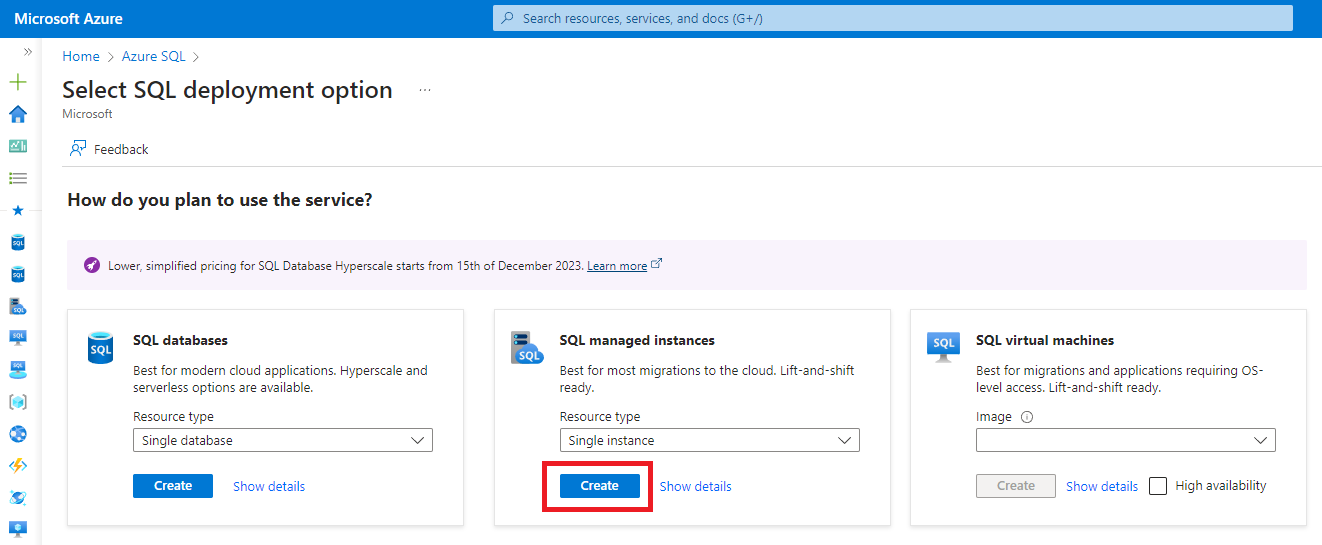
Guia Básico
Preencha as informações obrigatórias exigidas na guia Básico, que é o requisito mínimo para provisionar uma Instância Gerenciada de SQL.
A tabela a seguir fornece detalhes para as informações necessárias na guia Básico:
| Configuração | Valor sugerido | Descrição |
|---|---|---|
| Assinatura | Sua assinatura. | Uma assinatura que concede a você permissão para criar recursos. |
| Grupo de recursos | Um grupo de recursos novo ou existente. | Para ver os nomes do grupo de recursos válidos, consulte Regras e restrições de nomenclatura. |
| Nome da instância gerenciada | Qualquer nome válido. | Para ver os nomes válidos, consulte Regras e restrições de nomenclatura. |
| Região | A região na qual você deseja criar a instância gerenciada. | Para obter mais informações sobre as regiões, confira Regiões do Azure. |
| Pertence a um pool de instâncias? | Selecione Sim para que essa instância seja criada dentro de um pool de instâncias. | |
| Método de autenticação | Usar a autenticação do SQL | Para fins deste guia de início rápido, use a autenticação SQL. Você também pode optar por usar a autenticação do SQL e do Microsoft Entra. |
| Logon de administrador da Instância Gerenciada | Qualquer nome de usuário válido. | Para ver os nomes válidos, consulte Regras e restrições de nomenclatura. Não use serveradmin, pois essa é uma função reservada no nível de servidor. |
| Senha | Qualquer senha válida. | A senha deve ter no mínimo 16 caracteres e atender a requisitos de complexidade definidos. |
Em Detalhes da instância gerenciada, selecione Configurar instância gerenciada na seção Computação + armazenamento para abrir a página Computação + armazenamento.
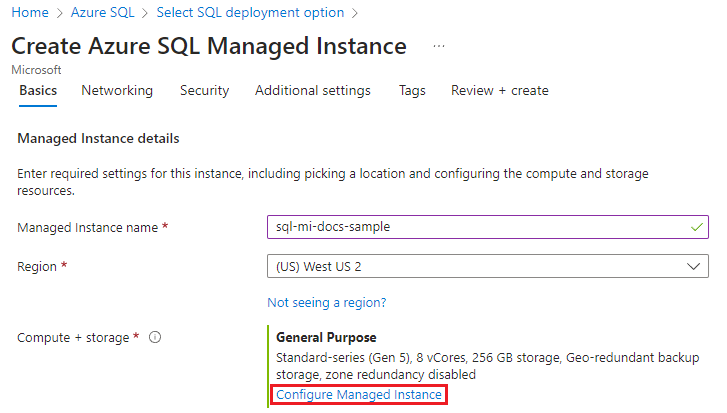
A tabela a seguir fornece recomendações para a computação e o armazenamento para sua instância gerenciada SQL de exemplo:
| Configuração | Valor sugerido | Descrição |
|---|---|---|
| Camada de Serviço | Uso Geral | A camada Uso Geral atende à maioria das cargas de trabalho de produção e é a opção padrão. A camada de serviço Uso Geral de Última Geração aprimorada também é uma ótima escolha para a maioria das cargas de trabalho. Para saber mais, consulte limites de recursos. |
| Geração do hardware | Série Standard (Gen 5) | A série Standard (Gen5) é a geração de hardware padrão, que define os limites de computação e de memória. A série Standard (Gen5) é o padrão. |
| vCores | Designe um valor. | Os vCores representam a quantidade exata de recursos de computação que sempre são provisionados para a carga de trabalho. Oito vCores é o padrão. |
| Armazenamento em GB | Designe um valor. | Tamanho do armazenamento em GB. Selecione-o com base no tamanho de dados esperado. |
| Licença do SQL Server | Selecione o modelo de licenciamento aplicável. | Use o pagamento conforme o uso, uma licença SQL existente com o Benefício Híbrido do Azure ou habilite os direitos de failover híbrido |
| Redundância do armazenamento de backup | Armazenamento de backup com redundância geográfica. | Redundância de armazenamento dentro do Azure para o armazenamento de backup. O armazenamento de backup com redundância geográfica é o padrão e o recomendado, embora a redundância local e de zona geográfica permita maior flexibilidade de custo e residência de dados de região única. |
Depois de designar sua configuração de Computação + Armazenamento, use Aplicar para salvar suas configurações e navegar de volta para a página Criar Instância Gerenciada SQL do Azure. Selecione Próximo para ir para a guia Rede
Guia Rede
Preencha as informações opcionais na guia Rede. Se você omitir essas informações, o portal aplicará as configurações padrão.
A tabela a seguir fornece detalhes para obter informações na guia Rede:
| Configuração | Valor sugerido | Descrição |
|---|---|---|
| Rede virtual / sub-rede | Crie ou use uma rede virtual existente. | Se uma rede ou uma sub-rede não estiver disponível, ela precisará ser modificada para atender aos requisitos de rede antes de ser selecionada como um destino para a nova instância gerenciada. |
| Tipo de conexão | Escolha um tipo de conexão adequado. | Para obter mais informações, confira os tipos de conexão. |
| Ponto de extremidade público | Selecione Desabilitar. | Para que a instância gerenciada esteja acessível por meio do ponto de extremidade de dados público, você precisa habilitar essa opção. |
| Permitir o acesso de (se o Ponto de extremidade público estiver habilitado) | Selecione Sem Acesso | O portal configura o grupo de segurança com um ponto de extremidade público. De acordo com a situação, selecione uma das seguintes opções:
Para obter mais informações sobre a segurança do ponto de extremidade público, confira Como usar a Instância Gerenciada de SQL do Azure de maneira segura com um ponto de extremidade público. |
Selecione Revisar + criar para revisar suas escolhas antes de criar uma instância gerenciada. Ou defina as configurações de segurança selecionando Avançar: Configurações de segurança.
Guia Segurança
Para fins deste guia de início rápido, deixe as configurações na guia Segurança em seus valores padrão.
Selecione Revisar + criar para revisar suas escolhas antes de criar uma instância gerenciada. Ou defina mais configurações personalizadas selecionando Avançar: configurações adicionais.
Configurações adicionais
Preencha as informações opcionais na guia Configurações adicionais. Se você omitir essas informações, o portal aplicará as configurações padrão.
A tabela a seguir oferece detalhes sobre as informações na guia Configurações adicionais:
| Configuração | Valor sugerido | Descrição |
|---|---|---|
| Ordenação | Escolha a ordenação que deseja usar para a instância gerenciada. Se estiver migrando bancos de dados do SQL Server, verifique a ordenação de origem usando SELECT SERVERPROPERTY(N'Collation') e use esse valor. |
Para obter informações sobre ordenações, confira Definir ou alterar a ordenação do servidor. |
| Fuso horário | Selecione o fuso horário que sua instância gerenciada observará. | Para obter mais informações, confira Fusos horários. |
| Replicação geográfica | Selecione Não. | Habilite essa opção para usar a instância gerenciada como o secundário de um grupo de failover. |
| Janela de manutenção | Escolha uma janela de manutenção adequada. | Designe um agendamento para quando sua instância for mantida pelo serviço. |
Selecione Revisar + criar para revisar suas escolhas antes de criar uma instância gerenciada. Ou, então, configure as marcas do Azure selecionando Avançar: Marcas (recomendado).
Marcações
Adicione marcas aos recursos no modelo do ARM (modelo do Azure Resource Manager). As marcas ajudam você a organizar logicamente seus recursos. Os valores de marca são mostrados nos relatórios de custo e permitem outras atividades de gerenciamento por marca. Considere, pelo menos, marcar a nova Instância Gerenciada de SQL com a marca Proprietário para identificar quem a criou e a marca Ambiente para identificar se esse sistema é de produção, desenvolvimento etc. Para obter mais informações, confira Desenvolver sua estratégia de nomenclatura e marcação para recursos do Azure.
Selecione Examinar + criar para prosseguir.
Examinar + criar
Selecione a guia Examinar + criar, examine suas escolhas e selecione Criar para implantar sua instância gerenciada.
Monitorar o progresso da implantação
Selecione o ícone Notificações para exibir o status da implantação.
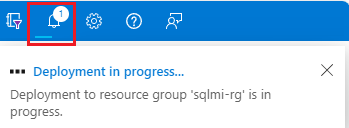
Selecione Implantação em andamento na notificação para abrir a janela da Instância Gerenciada de SQL e monitorar mais detalhadamente o progresso da implantação.
Após a conclusão da implantação, navegue até o grupo de recursos para exibir a instância gerenciada:
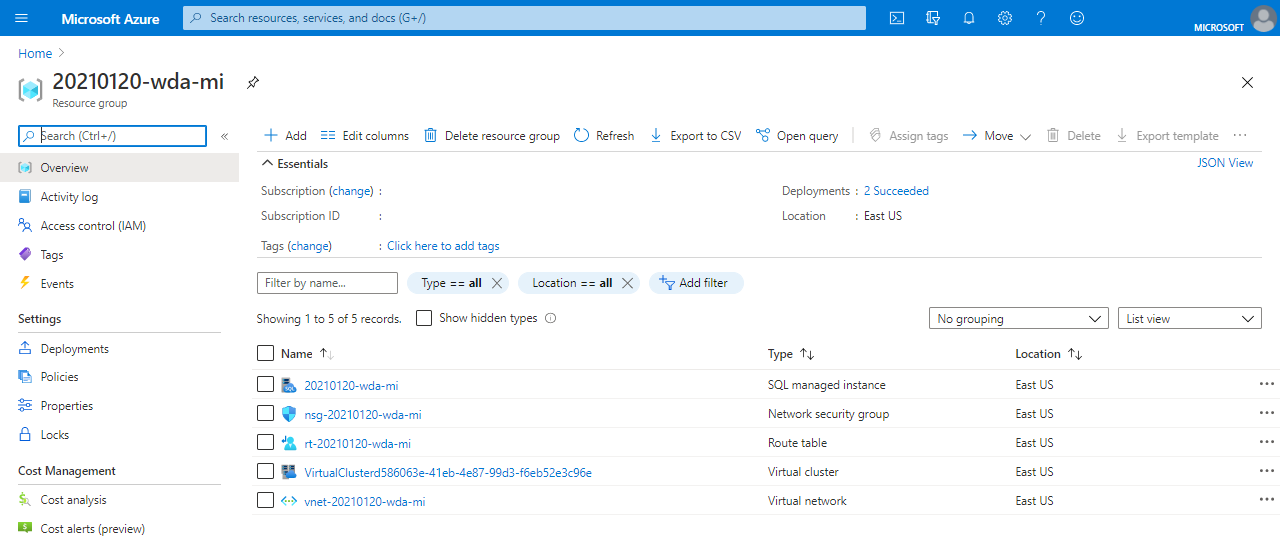
Dica
Se você fechou o navegador da Web ou saiu da tela de progresso da implantação, monitore a operação de provisionamento por meio da página Visão geral da instância gerenciada no portal do Azure, PowerShell ou CLI do Azure.
Revisar configurações de rede
Selecione o recurso Tabela de rotas em seu grupo de recursos para examinar o objeto padrão de tabela de rotas definido pelo usuário e as entradas para rotear o tráfego de e dentro da rede virtual da Instância Gerenciada de SQL. Para alterar ou adicionar rotas, abra Rotas nas configurações da tabela de rotas.
Selecione o objeto do Grupo de segurança de rede para examinar as regras de segurança de entrada e saída. Para alterar ou adicionar regras, abra Regras de Segurança de Entrada e Regras de Segurança de Saída nas configurações do grupo de segurança de rede.
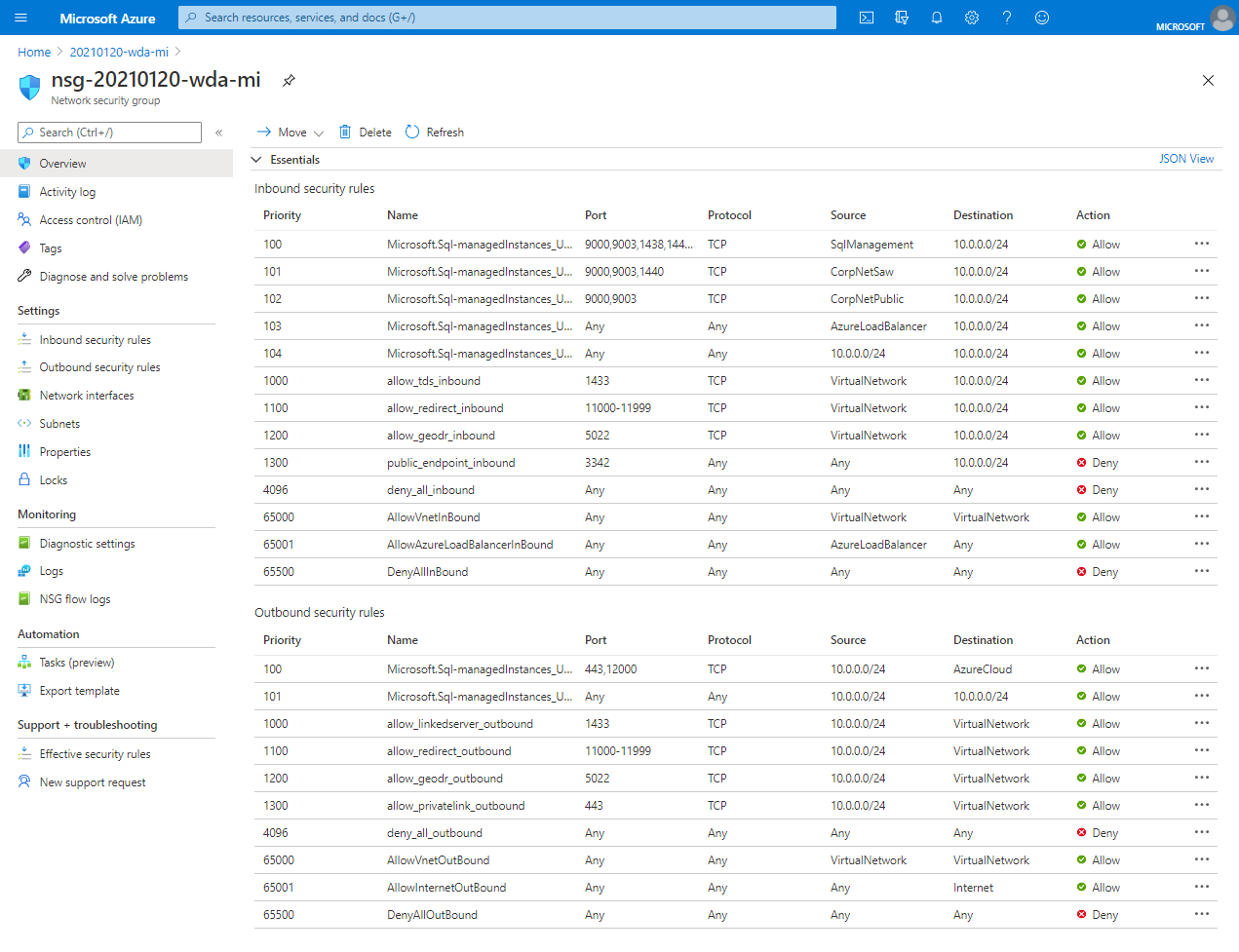
Importante
Se você tiver habilitado o ponto de extremidade público para a Instância Gerenciada de SQL, abra as portas para permitir conexões do tráfego de rede com a Instância Gerenciada de SQL vindo da Internet pública.
Criar banco de dados
Você pode criar um novo banco de dados usando o portal do Azure, o PowerShell ou a CLI do Azure.
Para criar um novo banco de dados para a sua instância no portal do Azure, siga estas etapas:
Acesse a Instância Gerenciada de SQL no portal do Azure.
Na página Visão geral, escolha + Novo banco de dados da sua instância gerenciada de SQL para abrir a página Criar banco de dados gerenciado do SQL do Azure.
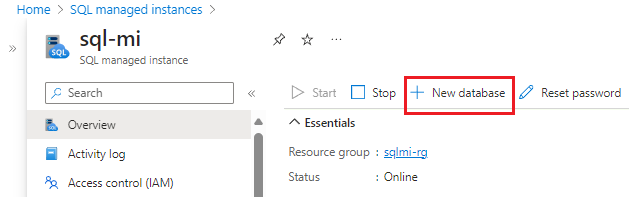
Dê um nome para o banco de dados na guia Básico.
Na guia Fonte de dados, selecione Nenhuma para um banco de dados vazio ou restaure um banco de dados a partir do backup.
Defina as configurações restantes nas guias restantes e selecione Revisar + criar para validar suas escolhas.
Use Criar para implantar seu banco de dados.
Recuperar detalhes da conexão para a Instância Gerenciada de SQL
Para se conectar à Instância Gerenciada de SQL, siga estas etapas para recuperar o nome do host e o FQDN (nome de domínio totalmente qualificado):
Volte ao grupo de recursos e escolha o objeto de instância gerenciada de SQL que foi criado.
Na guia Visão Geral, localize a propriedade Host. Copie o nome do host para a área de transferência da instância gerenciada para uso no próximo guia de início rápido clicando no botão Copiar para a área de transferência.
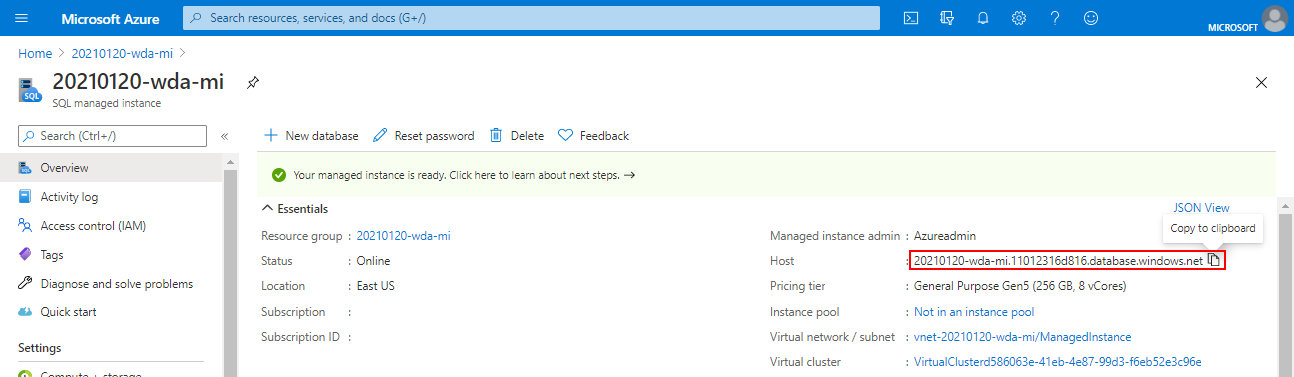
O valor copiado representa um FQDN (nome de domínio totalmente qualificado) que pode ser usado para se conectar à Instância Gerenciada de SQL. Isso é semelhante ao seguinte endereço de exemplo: nome_do_seu_host.a1b2c3d4e5f6.database.windows.net.
Conteúdo relacionado
Examine o seguinte conteúdo relacionado:
- Configurar uma máquina virtual do Azure
- Visão geral da migração: De SQL Server para Instância Gerenciada de SQL
- Configurar uma conexão ponto a site
- Monitorar a Instância Gerenciada de SQL do Azure usando o observador de banco de dados
Para restaurar um banco de dados existente do SQL Server do local para a Instância Gerenciada de SQL:
- Use o Serviço de Migração de Banco de Dados do Azure para fazer a restauração de um arquivo de backup de banco de dados.
- Use o comando T-SQL RESTORE para fazer a restauração de um arquivo de backup de banco de dados.